Jedwali la yaliyomo
Mafunzo yanaonyesha njia chache rahisi za kuingiza kitone katika Excel. Pia tutashiriki baadhi ya vidokezo kuhusu jinsi ya kunakili kwa haraka vitone kwenye visanduku vingine na kutengeneza orodha zako maalum zenye vitone.
Microsoft Excel kimsingi inahusu nambari. Lakini pia hutumiwa kufanya kazi na data ya maandishi kama vile orodha za mambo ya kufanya, mbao za matangazo, mtiririko wa kazi, na kadhalika. Katika kesi hii, kuwasilisha habari kwa njia sahihi ni muhimu sana. Na bora zaidi unayoweza kufanya ili kurahisisha orodha au hatua zako kusoma ni kutumia vidokezo.
Habari mbaya ni kwamba Excel haitoi kipengele kilichojengewa ndani kwa orodha zilizo na vitone kama vile vichakataji vingi vya maneno ikijumuisha Microsoft Word. fanya. Lakini hiyo haimaanishi kuwa hakuna njia ya kuingiza alama za risasi kwenye Excel. Kwa kweli, kuna angalau njia 8 tofauti, na mafunzo haya yanashughulikia zote!
Jinsi ya kuingiza vidokezo katika Excel kwa kutumia mikato ya kibodi
Njia ya haraka zaidi ya weka alama ya risasi kwenye kisanduku ni hii: chagua kisanduku na ubonyeze mojawapo ya michanganyiko ifuatayo kwa kutumia kibadi cha nambari kwenye kibodi yako.
● Alt + 7 au Alt + 0149 ili kuingiza. risasi thabiti.
○ Alt + 9 ili kuingiza risasi tupu.
Mbali na vitone hivi vya kawaida, unaweza pia kutengeneza vitone kadhaa vya kupendeza katika Excel kama hizi: 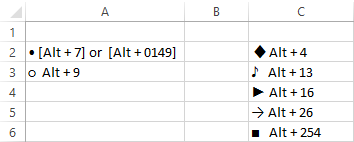
Pindi alama ya kitone inapoingizwa kwenye kisanduku, unaweza kuburuta mpini wa kujaza ili unakili hadi kisanduku kilicho karibu : 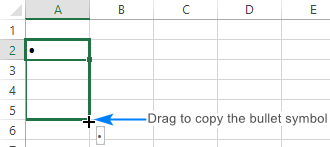
Ili kurudia pointi za vitone.katika seli zisizo karibu , chagua kisanduku chenye alama ya risasi na ubonyeze Ctrl + C ili kuinakili, kisha uchague kisanduku/sanduku (za) nyingine ambapo unataka kuwa na vitone na ubonyeze Ctrl + V ili kubandika ishara iliyonakiliwa. 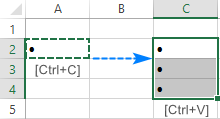
Ili kuongeza vitone vitone vingi kwenye kisanduku kimoja , weka kitone cha kwanza, gonga Alt + Enter ili kuvunja mstari, kisha ubonyeze mojawapo ya yaliyo hapo juu. michanganyiko muhimu tena ili kuingiza risasi ya pili. Kwa matokeo, utakuwa na orodha nzima ya vitone katika kisanduku kimoja kama inavyoonyeshwa kwenye picha ya skrini iliyo hapa chini: 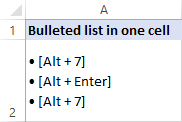
Vidokezo na vidokezo:
- Ikiwa unatumia kompyuta ndogo ambayo haitumii. kuwa na pedi ya nambari , unaweza kuwasha Num Lock ili kuiga vitufe vya nambari. Kwenye kompyuta za mkononi nyingi, hili linaweza kufanywa kwa kubofya Shift + Num Lock au Fn + Num Lock .
- Ili kuongeza alama ya kitone kwenye kisanduku ambacho tayari kina maandishi , bofya mara mbili kisanduku. ili kuingiza modi ya Kuhariri, weka kishale mahali unapotaka kuingiza risasi, kisha ubonyeze Alt + 7 au Alt + 9 .
- Ikiwa utahitaji kufomati orodha yako iliyo na vitone au kutumia baadhi ya fomula kwake. , sema kuhesabu vitu maalum vya orodha, ni rahisi kufanya ikiwa vitu ni maingizo ya kawaida ya maandishi. Katika hali hii, unaweza kuweka vitone katika safu wima tofauti , ukizipanga kulia, na uondoe mpaka kati ya safu wima mbili.
Jinsi ya kuongeza alama za vitone katika Excel kwa kutumia Alama. menyu
Ikiwa huna pedi ya nambari au umesahau ufunguomchanganyiko, hii hapa ni njia nyingine ya haraka rahisi ya kuingiza kitone katika Excel:
- Chagua kisanduku ambapo ungependa kuongeza kitone.
- Kwenye kichupo cha Ingiza , katika kikundi cha Alama , bofya Alama .
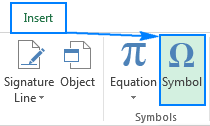
- Kwa hiari, chagua fonti unayochagua kwenye kisanduku cha Fonti . Au, nenda na chaguo-msingi (maandishi ya kawaida) chaguo.
- Chagua ishara ambayo ungependa kutumia kwa orodha yako yenye vitone na ubofye Ingiza .
- Funga kisanduku cha mazungumzo cha Alama . Umemaliza!
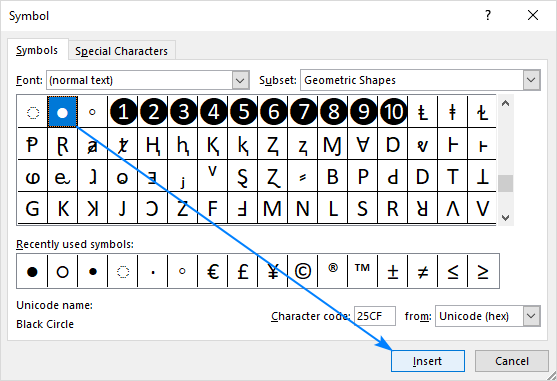
Iwapo unatatizika kupata ikoni ya kitone kati ya alama nyingine, charaza mojawapo ya misimbo ifuatayo katika kisanduku cha Msimbo wa herufi :
| Alama ya Risasi | Msimbo |
| • | 2022 |
| ● | 25CF |
| ◦ | 25E6 |
| ○ | 25CB |
| ◌ | 25CC |
Kwa mfano, hivyo ndivyo unavyoweza kupata na kuingiza nukta ndogo ya risasi iliyojaa kwa haraka: 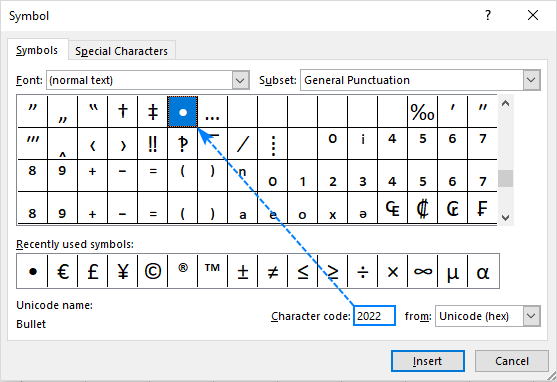
Kidokezo. Ikiwa ungependa kuingiza vitone vichache kwenye kisanduku sawa , njia ya haraka zaidi ni hii: chagua ishara inayohitajika, na ubofye kitufe cha Ingiza mara kadhaa. Weka kishale kati ya alama za kwanza na za pili na ugonge Alt + Enter ili kusogeza risasi ya pili hadi kwenye mstari mpya. Kisha fanya vivyo hivyo kwa vitone vifuatavyo: 
Nakili orodha yenye vitone kutoka kwa Word
Ikiwa tayari umeunda orodha yenye vitone katika Microsoft Word au kichakataji maneno kingine.programu, unaweza kuihamisha kwa Excel kwa urahisi kutoka hapo.
Kwa urahisi, chagua orodha yako yenye vitone katika Word na ubonyeze Ctrl + C ili kuinakili. Kisha, fanya mojawapo ya yafuatayo:
- Ili kuingiza orodha nzima kwenye kisanduku kimoja , bofya kisanduku mara mbili, na ubonyeze Ctrl + V .
- Kuweka vipengee vya orodha kwenye kisanduku tofauti , bofya kisanduku unapotaka kipengee cha kwanza kionekane na ubofye Ctrl + V .
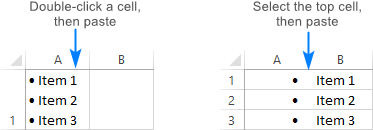
Jinsi ya kuweka alama kwenye Excel kwa kutumia fomula
Katika hali unapotaka kuingiza vitone kwenye visanduku vingi kwa wakati mmoja, kipengele cha kukokotoa cha CHAR kinaweza kukusaidia. Inaweza kurudisha herufi mahususi kulingana na herufi iliyowekwa na kompyuta yako. Kwenye Windows, msimbo wa herufi kwa risasi iliyojazwa ya duara ni 149, kwa hivyo fomula huenda kama ifuatavyo:
=CHAR(149)
Ili kuongeza vitone kwenye visanduku vingi kwa mkupuo mmoja, tekeleza hatua hizi:
- Chagua visanduku vyote unapotaka kuweka vitone.
- Charaza fomula hii kwenye upau wa fomula:
=CHAR(149) - Bonyeza Ctrl + Enter ili kuingiza fomula kwenye sehemu zote. seli zilizochaguliwa.
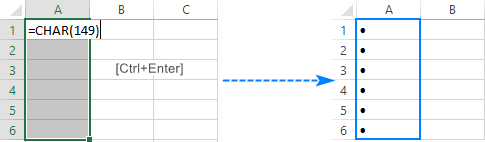
Njia hii inafaa sana wakati tayari una baadhi ya vipengee kwenye safu wima nyingine na ungependa kuunda orodha yenye vitone ukitumia vipengee hivyo kwa haraka. Ili kufanya hivyo, unganisha ishara ya kitone, herufi ya nafasi na thamani ya seli.
Kwa kipengee cha kwanza katika A2, fomula ya B2 inachukua umbo lifuatalo:
=CHAR(149)&" "&A2
Sasa, buruta fomula hadikisanduku cha mwisho chenye data, na orodha yako yenye vitone iko tayari: 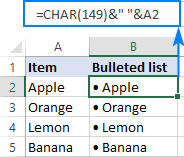
Kidokezo. Ikiwa ungependa kuwa na orodha yako yenye vitone kama thamani , si fomula, kurekebisha hili ni suala la sekunde chache: chagua vipengee vilivyo na vitone (seli za fomula), bonyeza Ctrl + C ili kuvinakili, bofya kulia kwenye seli zilizochaguliwa, na kisha ubofye Bandika Maalum > Thamani .
Jinsi ya kuweka alama za vitone katika Excel kwa kutumia fonti maalum
Katika Microsoft Excel, kuna fonti kadhaa zilizo na alama nzuri za risasi, k.m. Wingdings na Webdings . Lakini uzuri halisi wa njia hii ni kwamba hukuruhusu kuandika herufi moja kwa moja kwenye seli. Hivi ndivyo unavyofanya:
- Chagua kisanduku unapotaka kuweka kitone.
- Kwenye kichupo cha Nyumbani , katika Fonti kikundi, badilisha fonti iwe Wingdings .
- Chapa herufi ndogo "l" ili kuingiza kitone cha duara kilichojazwa (●) au "n" ili kuongeza kitone cha mraba (■) au herufi nyingine iliyoonyeshwa kwenye picha ya skrini iliyo hapa chini:
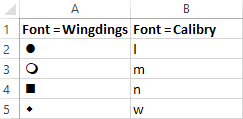
Unaweza kuingiza alama nyingi zaidi za vitone kwa kutumia chaguo la kukokotoa la CHAR. Jambo kuu ni kwamba kibodi za kawaida zina funguo takriban 100 pekee huku kila seti ya fonti ina herufi 256, kumaanisha kwamba zaidi ya nusu ya herufi hizo haziwezi kuingizwa moja kwa moja kutoka kwenye kibodi.
Tafadhali kumbuka, ili kutengeneza vitone vilivyoonyeshwa kwenye picha iliyo hapa chini, fonti ya seli za fomula inapaswa kuwekwa kuwa Wingdings : 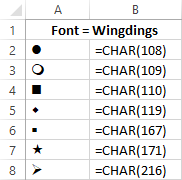
Unda umbizo maalum la bulletpointi
Ikiwa ungependa kuepusha shida ya kuingiza alama za vitone kwenye kila kisanduku tena na tena, tengeneza umbizo la nambari maalum ambalo litaingiza alama za vitone katika Excel kiotomatiki.
Chagua kisanduku au safu ya visanduku ambapo ungependa kuongeza vitone, na ufanye yafuatayo:
- Bonyeza Ctrl + 1 au ubofye-kulia visanduku vilivyochaguliwa na uchague Umbiza Seli… kutoka kwa muktadha. menyu.
- Kwenye kichupo cha Nambari , chini ya Kitengo , chagua Custom .
- Katika Aina 9> kisanduku, weka mojawapo ya misimbo ifuatayo bila alama za nukuu:
- "● @" (risasi thabiti) - bonyeza Alt + 7 kwenye vitufe vya nambari, charaza nafasi, kisha chapa @ kama kishikilia nafasi cha maandishi. .
- "○ @" (risasi zisizojazwa) - bonyeza Alt + 9 kwenye vitufe vya nambari, weka nafasi, na uandike @ herufi.
- Bofya Sawa .
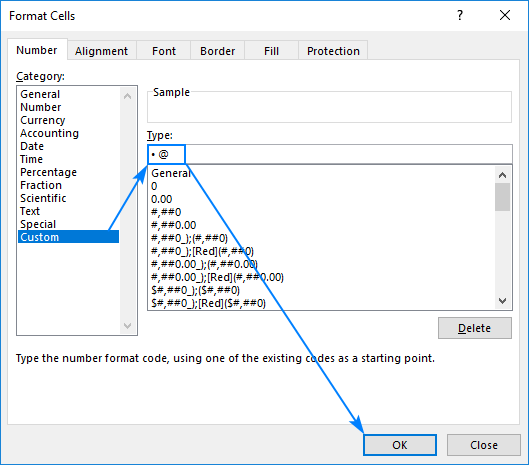
Na sasa wakati wowote unapotaka kuongeza vitone katika Excel, chagua visanduku lengwa, fungua kidirisha cha Seli za Umbizo , chagua umbizo la nambari maalum tulilo nalo. imeundwa tu, na ubofye Sawa ili kuitumia kwenye seli zilizochaguliwa. Unaweza pia kunakili umbizo hili kwa njia ya kawaida kwa kutumia Mchoraji wa Umbizo la Excel.
Ingiza nukta za vitone kwenye kisanduku cha maandishi
Ikiwa hutaki kutumia visanduku vya maandishi katika laha zako za kazi, basi' Nitakuwa na njia iliyonyooka zaidi ya kuingiza risasi katika Excel. Hivi ndivyo jinsi:
- Nenda kwenye kichupo cha Ingiza , Nakala kikundi, na ubofye NakalaKitufe cha Kisanduku :
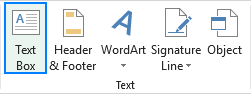
- Katika lahakazi, bofya mahali unapotaka kuwa na kisanduku cha maandishi na ukiburute kwa ukubwa unaotaka.
Kidokezo. Ili kisanduku cha maandishi kionekane vizuri zaidi, shikilia kitufe cha Alt unapoburuta ili kupanga kingo za kisanduku cha maandishi na mipaka ya kisanduku.
- Chapa vipengee vya orodha kwenye kisanduku cha maandishi.
- Chagua mistari unayotaka kubadilisha kuwa pointi za risasi, ubofye kulia juu yake, kisha ubofye kishale kidogo karibu na Bullets :
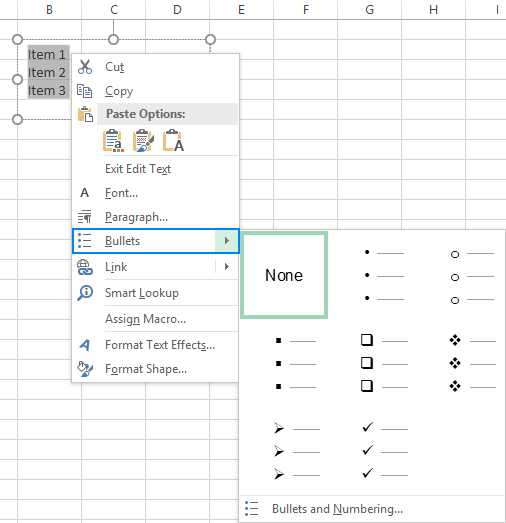
- Sasa, unaweza kuchukua chaguo lako. ya nukta zozote za vitone zilizofafanuliwa upya. Unaposogeza juu ya aina tofauti za vitone, Excel itaonyesha onyesho la kukagua kwenye kisanduku cha maandishi. Unaweza pia kuunda aina yako ya vitone kwa kubofya Vitone na Kuweka Nambari… > Geuza kukufaa .
Kwa mfano huu, nimechagua Iliyojazwa Square Bullets , na tunayo - orodha yetu wenyewe yenye vitone katika Excel: 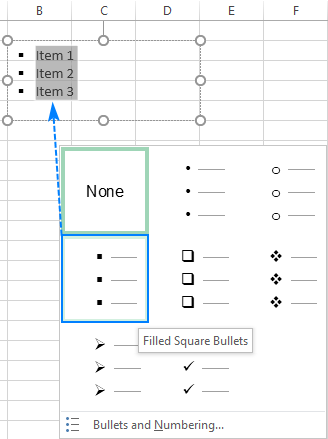
Jinsi ya kutengeneza nukta za vitone katika Excel kwa kutumia SmartArt
Sehemu bora zaidi huhifadhiwa kwa mwisho :) Ikiwa unatafuta kitu cha ubunifu zaidi na cha kina, tumia kipengele cha SmartArt kinachopatikana katika Excel 2007, 2010, 2013 na 2016.
- Nenda kwenye Ingiza kichupo > Vielelezo kikundi na ubofye SmartArt .
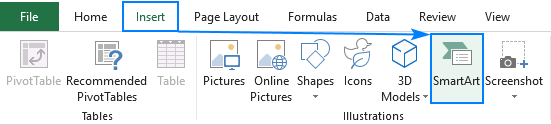
- Chini ya Kategoria , chagua Orodha , bofya mchoro ungependa kuongeza, na ubofye Sawa . Kwa mfano huu, tutatumia Orodha ya Vitone Wima .
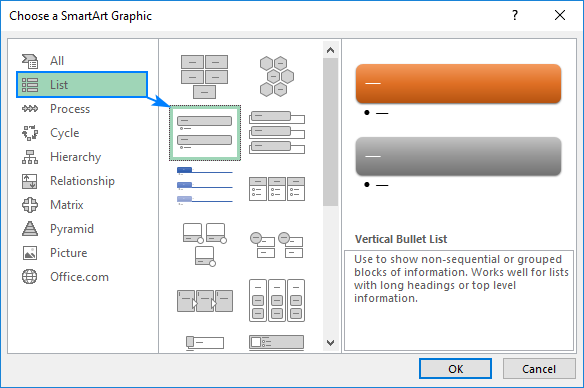
- Kwa mchoro wa SmartArt umechaguliwa, andika yakoorodhesha vipengee kwenye kidirisha cha maandishi, na Excel itaongeza vitone kiotomatiki unapoandika:
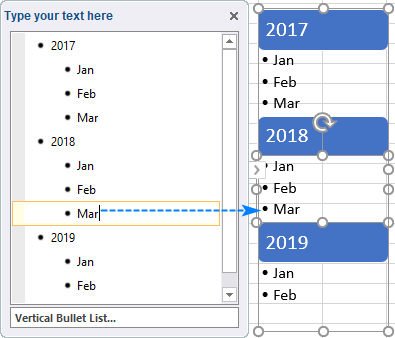
- Ukimaliza, badilisha hadi vichupo vya Zana za SmartArt na uunde orodha yako ya vitone kwa kucheza nayo rangi, mipangilio, umbo na athari za maandishi, n.k.
Ili kukupa mawazo, hapa kuna chaguo nilizotumia kupamba orodha yangu yenye vitone vya Excel zaidi kidogo: 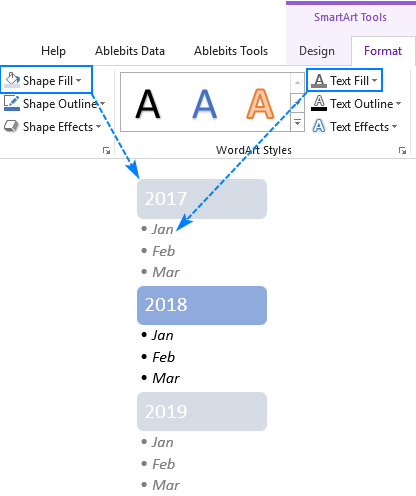
Hizi ni njia ninazojua za kuingiza vidokezo kwenye Excel. Ikiwa mtu anajua mbinu bora, tafadhali shiriki katika maoni. Ninakushukuru kwa kusoma na natumai kukuona kwenye blogi yetu wiki ijayo!

